
With the rise of smart TVs, more and more features are becoming accessible to users, making it easier to stream content from mobile devices. Chromecast, a popular feature that lets you cast content from a mobile device or computer to a TV, is one of these features. If you're a Samsung TV owner, you may wonder, "Hat der Samsung-Fernseher einen Chromecast??" As of 2025, some of Samsung's latest TV models support Chromecast, making it even easier to stream your favorite shows, movies, and apps. Keep reading to touch on the details.
Inhaltsverzeichnis
Hat der Samsung-Fernseher eingebautes Chromecast?
Ab dem Zeitpunkt dieses Schreibens unterstützen Samsung-Fernseher jetzt Google übertragen, die Technologie hinter Chromecast, in einigen seiner neuesten Modelle. Insbesondere die 2025 Hotel-Fernseher-Reihe, einschließlich The Frame (HL03F) und dem 2024 HBU8000, verfügt über integrierte Google übertragung-Unterstützung. Dies ermöglicht es Benutzern, zu Verbinden Sie ihre mobilen Geräte direkt mit dem Fernseher. Zum Streaming von Inhalten, ohne dass zusätzliche Geräte oder Adapter benötigt werden.
"Our 2025 hotel TV lineup is designed to elevate the guest experience with personalisation at its core," said Hoon Chung, Executive Vice President of Visual Display Business at Samsung Electronics. "Hotels can customise their room's ambiance with The Frame's Art Mode, offer seamless streaming with Apple Airplay and, the newly added Google Cast, and enable convenient control of the room environment through SmartThings Pro, all tailored to individual guest preferences." (extracted from the Samsung Nachrichten-Website)

Abgesehen vom Chromecast Samsung Fernseher unterstützen auch andere fernsehmarken wie LG, Vizio und Sony Chromecast Built-in und bieten ähnliche Streaming-Fähigkeiten. Diese marken sind Teil der wachsenden Zahl von Herstellern, die Google Cast-Technologie integrieren, um im Smart-TV-Markt zu konkurrieren.
So verwenden Sie Chromecast für Samsung fernseher.
While Samsung TVs traditionally relied on their own ecosystem for screen mirroring (like Samsung's Smart View), die Einführung der Google-Übertragung (Chromecast)-Unterstützung bietet den Nutzern mehr Flexibilität. Google-Übertragung funktioniert mit einer Vielzahl von Geräten, einschließlich Android-Telefonen, iPhones, iPads und Laptops.
Die Verwendung von Samsung Fernseher Chromecast ist einfach, da es nahtlos mit Apps funktioniert, die Google übertragen unterstützen. Hier ist, wie man auf Samsung Fernseher überträgt:
- Schritt 1. Sowohl der fernseher als auch das Übertragungsgerät müssen mit demselben Wi-Fi-Netzwerk verbunden sein, um zu kommunizieren.
- Schritt 2. Öffnen Sie eine App wie YouTube, Netflix oder Spotify auf Ihrem Telefon oder Tablet, die Chromecast unterstützt.
- Schritt 3. Find the Übertragen Symbol (normalerweise ein Rechteck mit einem WLAN-ähnlichen Symbol) und tippen Sie darauf.

Schritt 4. Eine Liste der verfügbaren Geräte wird angezeigt. Wählen Sie Ihren Samsung fernseher aus der Liste aus, um mit dem Übertragen von Inhalten zu beginnen.
Schritt 5. Der Inhalt von Ihrem mobilen Gerät wird jetzt auf dem Bildschirm Ihres Samsung-Fernsehers angezeigt. Genießen Sie Ihren Stream.
Alternativ können Sie die Google Home-App auf Ihrem Mobilgerät öffnen und dann Ihr Telefon auf den Samsung-Fernseher übertragen.
Wie man auf einen Samsung-Fernseher übertragen kann, ohne Chromecast zu verwenden.
While some Samsung TVs have Chromecast built-in, others do not. If your Samsung TV doesn't support Chromecast natively, there are several ways to cast content to your TV. Here are three reliable methods:
Methode 1. Verwenden Sie eine Casting-App eines Drittanbieters
Mehrere Casting-Apps von Drittanbietern ermöglichen es Ihnen, Ihr Android- oder iOS-Gerät mit Ihrem Samsung-Fernseher für bildschirmspiegelung und übertragung zu verbinden. Eine beliebte App ist Fernseher übertragen, die nicht nur mit Chromecast-fähigen fernsehern, sondern auch mit anderen fernsehern, einschließlich Samsung, LG, Vizio, Roku usw. funktioniert.
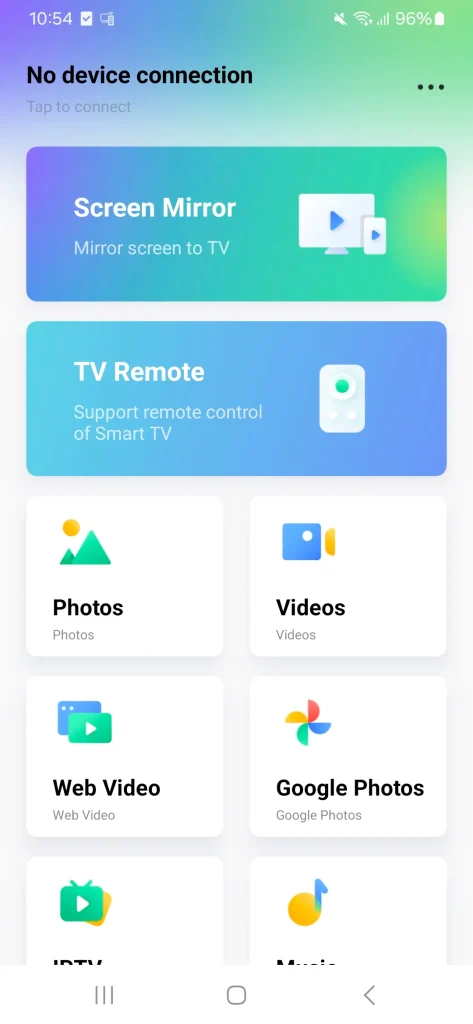
Um fernseher übertragen zu verwenden:
Schritt 1. Laden Sie herunter und installieren Sie Fernseher übertragen App aus dem App Store oder Google Play Store.
Download-Button
Schritt 2. Öffnen Sie die App und wählen Sie Ihren Samsung-Fernseher aus der Liste der verfügbaren Geräte aus.
Schritt 3. Tippen Sie auf eine Funktion in der App und dann haben Sie eine Großbildschirmansicht.
This method is great if you don't want to rely on Chromecast devices or built-in Chromecast features.
Methode 2. Schließen Sie ein externes Chromecast-Gerät an.
If your Samsung TV doesn't have Chromecast built-in, you can still use the Chromecast technology by setting up an external Chromecast on Samsung TV. The two main models you can choose from are:
- Chromecast mit Google fernseher (4K): Dies ist das leistungsstärkste Chromecast-Modell, das 4K-Streaming, Dolby Vision und HDR unterstützt.
- Chromecast (3. Generation): A more affordable option, suitable for 1080p streaming, perfect if you're on a budget.

Wenn Sie die beste Streaming-Qualität wünschen, wählen Sie den Chromecast mit Google fernseher (4K). Er bietet auch eine Fernbedienung, die es einfacher macht, Inhalte direkt zu navigieren und zu steuern.
Sobald Sie ein Chromecast-Gerät erhalten haben, richten Sie es mit den folgenden Schritte ein:
Schritte 1. Verbinden Sie Chromecast mit Ihrem fernseher.
- Stecken Sie das Chromecast-Gerät in einen verfügbaren HDMI-Anschluss an Ihrem Samsung-Fernseher.
- If you're using the Chromecast with Google TV, connect the included power cable to the device and plug the other end into a power source using the supplied adapter. The Chromecast (3rd Generation) also requires a power connection via a USB cable.
- Schalten Sie den Eingang Ihres Samsung fernsehers um. an den HDMI-Anschluss, an dem Ihr Chromecast angeschlossen ist.
Schritte 2. Richten Sie Chromecast auf Ihrem fernseher ein.
- Schalten Sie Ihren Samsung-Fernseher ein und wählen Sie den HDMI-Eingang aus, an den Ihr Chromecast angeschlossen ist.
- Sie sollten den Chromecast-Einrichtungsbildschirm sehen. Wenn nicht, stellen Sie sicher, dass das Gerät ordnungsgemäß mit Strom versorgt und mit dem fernseher verbunden ist.
Schritt 3. Installieren die Google Home App.
- Laden Sie die Google Home-App auf Ihr Smartphone oder Tablet herunter und installieren Sie sie. Diese App ist auf beiden iOS verfügbar (Apple Store) und Android (Google Play Store).
- Öffnen Sie die App und melden Sie sich mit Ihrem Google-Konto an.

Schritt 4. Chromecast mit Ihrem WLAN-Netzwerk verbinden.
- In der Google Home-App, tippen Sie auf das + Schaltfläche zum Hinzufügen eines neuen Geräts.
- Wählen Gerät einrichten und dann wählen Neue Geräte.
- Die App sucht nach dem Chromecast-Gerät, das mit Ihrem Fernseher verbunden ist.
- Befolgen Sie die Anweisungen auf dem Bildschirm, um Ihren Chromecast mit demselben WLAN-Netzwerk zu koppeln, mit dem Ihr Telefon oder Tablet verbunden ist.
Schritte 5. Übertragen auf Samsung fernseher.
- Sobald die Einrichtung abgeschlossen ist, können Sie Inhalte von jeder Chromecast-fähigen App (z. B. YouTube, Netflix, Spotify) auf Ihren fernseher übertragen.
- Öffne die App auf deinem Handy oder Tablet und suche nach dem Übertragungssymbol (ein Rechteck mit einem Wi-Fi-Symbol).
- Tap the Übertragungssymbol und wählen Sie Ihren Chromecast Gerät (Ihr Samsung-Fernseher). Ihr Inhalt wird jetzt direkt auf Ihren Samsung-Fernseher übertragen.
Schritte 6. Steuern Sie die Wiedergabe mit Ihrem Telefon oder der Chromecast-Fernbedienung.
- If you're using Chromecast with Google TV, you can use the included remote to control playback, adjust volume, and navigate menus on your TV.
- Otherwise, if you're using the older Chromecast model, you'll need to control playback from your mobile device.
Methode 3. Verwenden Sie die Smart View-Funktion
If you have a Samsung smartphone, you can use the Smart View feature to mirror your screen to your Samsung TV. Here's how:
Schritt 1. Stellen Sie sicher, dass Ihr Samsung-Telefon und der fernseher mit demselben Netzwerk verbunden sind, und aktivieren Sie dann die Smart View Funktion auf Ihrem Samsung-Handy.

Schritt 2. Wählen Sie Ihren Fernseher aus der Liste der verfügbaren Geräte aus.
Schritt 3. Wählen Sie den Inhalt, den Sie auf Ihrem fernseher anzeigen möchten.
Schritt 4. Tippen Starten Sie die Übertragung um den Inhalt auf Ihren Samsung-Fernseher zu übertragen.
Die Smart View-Funktion ist praktisch, funktioniert jedoch am besten mit Samsung-Geräten. Wenn Sie ein Nicht-Samsung-Smartphone haben, ist die übertragung möglicherweise nicht so reibungslos oder sogar verfügbar.
Fazit
Während nicht alle Samsung-Fernseher mit integriertem Chromecast ausgestattet sind, bieten viele der neueren Modelle, einschließlich der 2025 Hotel-Fernseher-Reihe wie The Frame (HL03F) und der 2024 HBU8000, die Google-Übertragung-Funktionalität. Für ältere Modelle oder solche ohne Chromecast sind externe Chromecast-Geräte, die Smart View-Funktion oder Drittanbieter-Apps wie fernseher Übertragung ausgezeichnete Alternativen, um Inhalte von Ihren mobilen Geräten auf Ihren Samsung-Fernseher zu übertragen.
Whether you're watching Netflix, YouTube, or your favorite streaming platform, Samsung Smart TV Chromecast makes it easier to enjoy content on the larger screen. With these easy steps, you can quickly start streaming without any hassle.
Hat der Samsung-Fernseher Chromecast? FAQ
F: Hat mein Samsung-Fernseher eine übertragung?
Es hängt vom Modell ab. Wenn Sie einen neueren Samsung-Fernseher aus der 2024- oder 2025-Reihe haben, wie den The Frame (HL03F) oder den HBU8000, verfügt dieser möglicherweise über integriertes Google Übertragen (Chromecast). Bei älteren Modellen müssen Sie möglicherweise andere Übertragungsmethoden verwenden.
F: Wie weiß ich, ob mein Fernseher Chromecast unterstützt?
To check if your Samsung TV supports Chromecast, open the settings on your TV and look for a Google Cast or Chromecast option under the connections or devices section. Alternatively, check the specifications of your TV model on Samsung's official website.
F: Wie ich auf meinen Smart-Fernseher ohne Chromecast übertragen?
If your Samsung TV doesn't have Chromecast built-in, you can still cast by:
- Verwenden eines externen Chromecast-Geräts.
- Using Samsung's Smart View (für Samsung-Geräte).
- Verwendung von Apps von Drittanbietern wie Fernseher übertragen für bildschirmspiegelung und übertragung.








